Haben Sie schon einmal einen USB-Stick an Ihren Computer angeschlossen und konnten die Daten nicht lesen? Leider kann es passieren, und kommt häufiger vor, als man denkt. Dies ist ein wsentlicher Nachteil, da diese Geräte nicht nur zum Speichern persönlicher Videos, Songs und Fotos verwendet werden (die wichtig Momente unseres Lebens darstellen), sondern auch sehr wichtige geschäftliche Dateien und Dokumente.
Glücklicherweise gibt es jedoch Datenwiederherstellungssoftware von USB-Sticks, wie Wondershare Recoverit, eine Software, die hochtechnologische Lösungen anbietet, und auch für diejenigen, die sich nicht besonders mit Technologie auskennen, einfach zu bedienen sind.
Wie kann man das Problem eines nicht funktionierenden USB-Sticks lösen?
Wenn Ihr USB-Stick nicht funktioniert, müssen Sie das Problem genau verstehen, bevor Sie Maßnahmen ergreifen. Denken Sie daran, dass das Problem manchmal nicht am USB-Stick liegt, sondern am USB-Anschluss des Geräts, an das er angeschlossen ist. Am besten also den Betrieb des Sticks an 2-3 USB-Ports „testen“. Wenn die Daten auf keinem Gerät lesbar sind, liegt das Problem eindeutig beim USB-Stick und Sie müssen daher genau verstehen, wie Sie eingreifen müssen.
Es gibt zwei offensichtliche „Symptome“, die auf die Fehlfunktion des USB-Sticks hinweisen:
- das Gerät wird nicht erkannt;
- das Betriebssystem zeigt eine gerätebezogene Fehlermeldung an.
Manchmal lassen sich diese Probleme leicht lösen, wie z. B. Staub und Schmutz, die sich am Eingang des USB-Sticks ansammeln und so die vorhandenen Daten unlesbar machen könnten. Der Staub reduziert nämlich den Luftstrom und überhitzt das System, mit dem Risiko, nicht nur den USB-Stick, sondern auch das Gerät zu beschädigen. Besonders kritisch ist diese Situation bei Notebooks, wo eine Überhitzung schon nach kurzer Zeit zu einem Leistungsabfall führen kann. Zur Reinigung des Sticks reicht eine Dose Druckluft oder auch nur ein kräftiger Staubsauger.
Der USB-Anschluss des Geräts sollte ebenfalls sorgfältig überwacht werden: Wenn er sich bewegt oder ein Gefühl der Instabilität vermittelt, könnte dies das Problem sein, und in diesem Fall ist es natürlich nicht der Schlüssel, der fehlerhaft ist. Manchmal kann es vorkommen, dass der Schlüssel „überflutet” (bzw. „verstopft‟) wird und es möglicherweise ausreicht, den PC neu zu starten, um das Problem zu lösen.
Wie stellt man Dateien von einem USB-Stick wieder her?
Wenn Sie sich vergewissert haben, dass der USB-Stick tatsächlich beschädigt ist, verzweifeln Sie nicht, denn Sie können immer noch Daten vom USB-Stick wiederherstellen, selbst wenn sie verloren gegangen sind.
In diesen Fällen ist Recoverit Ihr idealer Verbündeter, eine der besten USB-Stick-Datenwiederherstellungssoftware, die eine Version für Windows und Mac hat, die Dateien in über 550 Formaten wiederherstellen kann. Recoverit kann für verschiedene Arten von Geräten wie Computer, Laptops, externe Festplatten, Kameras, USB-Laufwerke usw. verwendet werden.
Die Software ist einfach zu bedienen und hat eine sehr intuitive Benutzeroberfläche, die es jedem ermöglicht, sie einfach zu verwenden, um verlorene Daten wiederherzustellen. Eine Testversion ist ebenfalls verfügbar, sodass Sie die Funktionen vor dem Kauf testen können.
Die 4 Schritte zum Wiederherstellen gelöschter oder beschädigter Dateien von einem USB-Flash-Laufwerk
Wenn Sie die Daten versehentlich von Ihrem USB-Stick gelöscht haben oder ihn aufgrund einer Beschädigung nicht wiederherstellen können, befolgen Sie einfach diese 4 einfachen Schritte:
- Starten Sie Recoverit auf Ihrem Computer und wählen Sie den Modus „Externe Gerätewiederherstellung“. Auf diese Weise können Sie alle Daten von jedem externen Speichergerät wiederherstellen.
- Schließen Sie das externe Speichergerät, auf dem Sie Daten verloren haben, an Ihren Computer an und wählen Sie dann die Zielfestplatte aus. Klicken Sie dann auf die Schaltfläche „Start“, um den Scan zu starten.
- Recoverit startet an diesem Punkt automatisch einen schnellen Scan, um nach verlorenen Dateien auf dem externen Speichergerät zu suchen. Es wird wahrscheinlich notwendig sein, dass Sie etwas gedulden müssen, da dieser Vorgang einige Zeit in Anspruch nehmen kann. Können Sie Ihre Dateien nach dem ersten Scan nicht finden? Versuchen Sie dann die Funktion „Vollständige Wiederherstellung“ unten links auf dem Bildschirm aus, eine Prozedur, die mehr Dateien auf dem externen Speichergerät finden kann, aber noch länger dauert.
- Sobald der Scan abgeschlossen ist, werden alle wiederherstellbaren Dateien aufgelistet. Sie können die Datei auch in der Vorschau anzeigen und dann auf die Schaltfläche „Wiederherstellen“ klicken, um die verlorenen Daten wiederherzustellen.


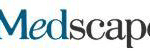



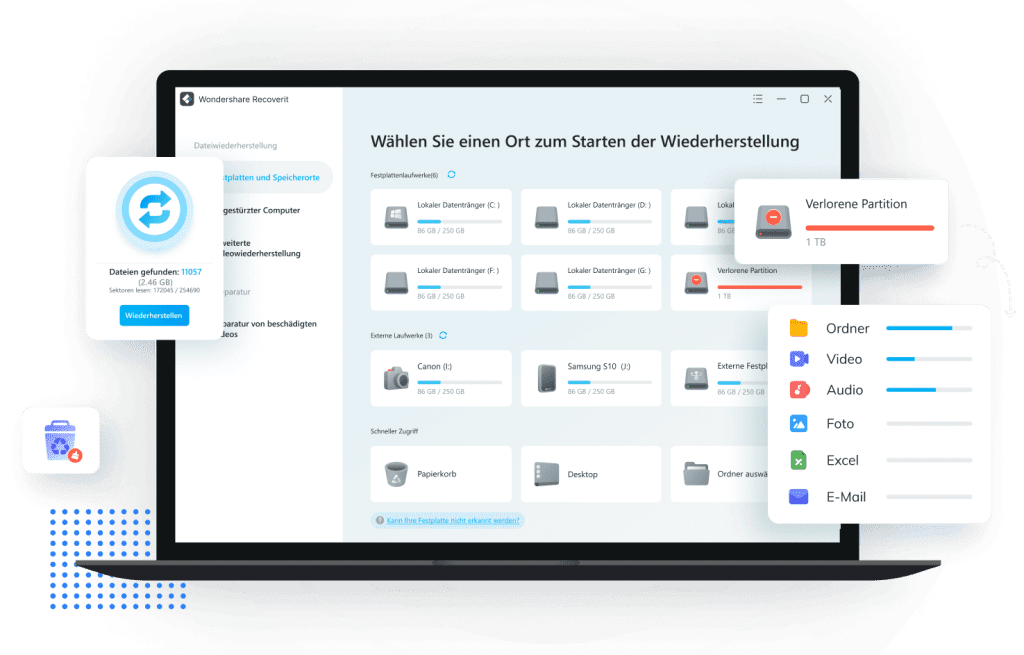
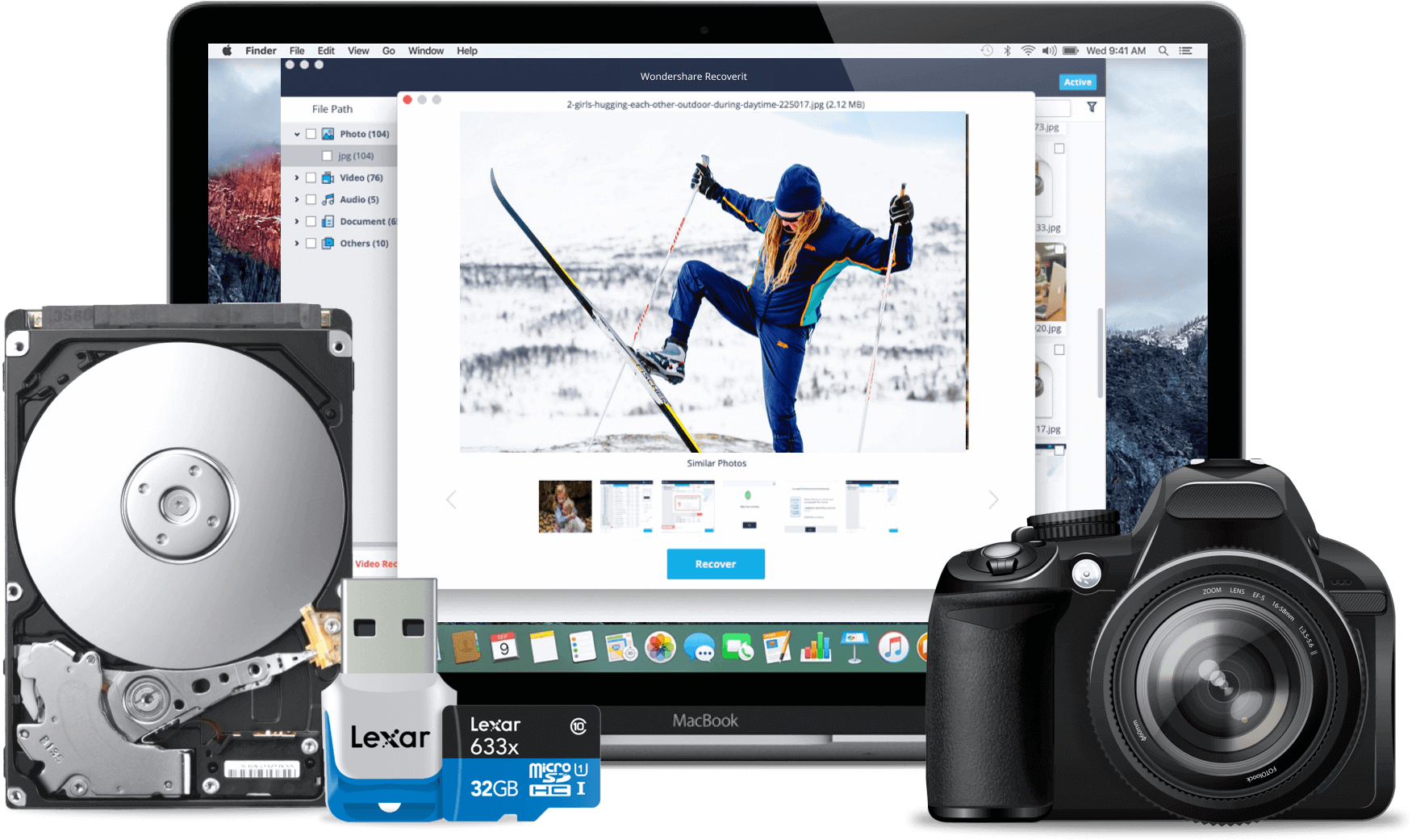




More Stories
Unternehmen gründen in Limburg – Basisinformationen, Businesspläne und mehr
European Doctors and AI Report: Europäische Ärzte sehen KI-Einsatz teils sehr unterschiedlich
Hervorragende Deutschland-Autoreise: Warum müssen Sie ein Stromaggregat kaufen?